Как сделать незакрываемое окно windows
Обновлено: 07.07.2024
Еще один урок из разряда как выполнить одно действие несколькими способами. Сегодня я расскажу Вам о разных способах закрыть окно в операционной системе Windows 7.
После прочтения всех изложенных способов, как закрыть окно Windows, Вы сможете себе выбрать один наиболее подходящий и быстрый. Чтобы Вам было удобно, и Ваша производительность при работе за компьютером немного увеличилась.
Все способы закрытия окна показаны на примере проводника Windows, с некоторыми другими окнами не все из предложенных ниже способов будут работать.
5 способов как закрыть окно Windows 7
1. С помощью мыши нажмите на значок крестика в правом верхнем углу окна.
2. На клавиатуре нажмите сочетание клавиш Alt+F4.
3. В верхней части окна щелкните правой кнопкой мыши и в появившемся меню нажмите «Закрыть».
4. Дважды щелкните левой кнопкой мыши по пустому месту в левой верхней части окна.
5. Нажмите клавишу Alt на клавиатуре, чтобы появилось главное меню, а затем выберите «Файл/Закрыть».
Вот и все 5 способов закрыть окно Windows, о которых я хотел Вам рассказать в этой статье.
В жизни нередко бывают ситуации, когда интерфейс компьютера даёт сбой, и на мониторе не видны ни курсор мыши, ни заветные значки закрытия и сворачивания окна. В такие моменты очень полезно знать, как закрыть окно с помощью клавиатуры. Ещё это бывает полезно, когда кто-то вошёл в комнату, и вам нужно срочно закрыть окно, а одна рука занята. Если вы понимаете, о чём я. Итак, поехали.
Закрываем окно с помощью клавиатуры. Самый простой и быстрый способ
Чтобы закрыть окно в операционной системе Windows, нажмите Alt + F4. Клавиши Альт находятся по бокам от пробела, можно нажать любую из них. А F4 — это четвёртая клавиша справа от кнопки Esc.

Команда очень помогает, когда нужно закрыть зависшую программу, игру или просто закрыть окно без помощи правой руки.
- Иногда используется команда Ctrl+W, но она менее универсальна. Работает не со всеми программами.
- Иногда помогает клавиша Esc.
Как определить, что программа зависла?
Обычно программа перестаёт отвечать на действия пользователя, а курсор превращается в песочные часики. В этом случае в заголовке программы в скобках может быть написано «(Не отвечает)». Все попытки закрыть программу на «крестик» ничего не дают, либо крестик нажать не удаётся. Также надо понимать, что ресурсоёмкие операции требуют времени выполнения. Т.е., если вы чем-то тяжёлым «загрузили» весь компьютер, то программы могут вести себя как зависшие, особенно если комп слабый и старый. В этом случае нужно просто подождать, но не больше 5-10 минут.
Второй способ закрыть окно с помощью клавиатуры в два действия
Этот способ принудительно вызывает меню программы, в котором вы можете выбрать, что делать с окном: закрыть, свернуть, восстановить.
1. Для этого нужно нажать Alt + Пробел. Вот что произойдёт:

2. Вы можете перемещаться в этом меню с помощью стрелок клавиатуры, и выбрав нужный пункт, нажать Enter. Выбранное вами действие осуществится, если компьютер ещё подаёт признаки жизни.





Способ 4: Вызов нового окна
Еще один вариант мгновенно закрыть все страницы — открытие нового окна через «Меню» программы.

Останется просто закрыть предыдущее окно с вкладками на «крестик» в правой верхней части. В такой ситуации будут закрыты все страницы, даже закрепленные, учитывайте это.

Альтернатива закрытию страницы — сворачивание
Иногда закрытие окна или программы — слишком радикальный метод. Часто бывает достаточно просто свернуть его. Для этого есть несколько способов:
Сочетание клавиш Alt + Tab

Эта команда позволяет переключаться между всеми открытыми окнами в системе. Очень удобная команда, обязательная в арсенале любого пользователя компьютером.
Win + M: сворачиваем все окна и переходим на рабочий стол с помощью клавиатуры

Ещё одна крайне полезная команда на клавиатуре, пусть не закрывающая окна, но сворачивающая их все сразу! Если вы погрязли в беспорядке среди множества окон, просто нажмите это сочетание, и насладитесь моментом очищения. Потом можно вручную закрыть все ненужные окна.
Сегодня мы узнали несколько очень полезных команд на клавиатуре, позволяющих закрывать окна, либо сворачивать их. Это:
- Alt + F4 — закрыть текущее окно;
- Alt + Пробел — вызвать меню окна, стрелками выбрать пункт «Закрыть», нажать Enter;
- Alt + Tab — переключиться между окнами;
- Win + M — свернуть все открытые окна.
Надеемся, что статья была вам полезна. Если это так, пожалуйста, поделитесь ею в социальных сетях. Спасибо!



Как открыть пластиковое окно снаружи?

О том, как открыть пластиковое окно, тем более со стороны улицы, может задумываться не только вор: иногда такая проблема возникает и у хозяев квартиры. Так, входную дверь может заклинить.
Это может случаться по разным причинам: например, вы вышли на лестничную площадку, оставив ключи в квартире, а дверь захлопнулась или ее изнутри запер маленький ребенок.
Часто владельцы квартир теряют ключи от входной двери, тогда единственный способ попасть домой – через окно. Также знание того, как открыть пластиковое окно, может потребоваться, если его заклинило.
На самом деле изделия редко оснащены дополнительной защитой от взлома, и их несложно вскрыть при помощи отвертки или любого плоского металлического предмета, например, линейки.
Вскрытие пластиковых окон: способы и методы
Допустим, окно закрыто, вы находитесь на улице, и у вас есть только плоская отвертка. Для начала потребуется найти, где находится защелка.
Потребуется аккуратно отжать оконную створку, надавив на фурнитуру.
Если удастся все сделать правильно, створка приоткроется, вы сможете просунуть руку и повернуть ручку, распахнув окно полностью.
Как открыть пластиковое окно с улицы при помощи линейки?
Если отвертки под рукой нет, но нашлась металлическая линейка, можно воспользоваться следующей схемой: линейку размещают между рамой окна и стеклопакетом.
Затем нужно найти защелку, постараться зацепить ее и оттянуть вниз. Действовать нужно осторожно, чтобы не повредить пластик окна.
Материал этот довольно гибок и без проблем позволит протиснуть линейку, куда требуется. Если вы все сделаете правильно, то окно откроется.
Однако стоит учитывать, что современные окна имеют разнообразные конструкции, и действовать нужно в соответствии с тем, какая конструкция установлена у вас.
Указанные выше способы иллюстрируют, как вскрыть пластиковое окно со стандартными ручками. Если перед вами другая конструкция, эти методы могут не подействовать.
Как открыть пластиковое окно без ручки?
Самостоятельное вскрытие такой конструкции со стороны улицы крайне сложно. Можно попытаться использовать любой узкий предмет, если окно не заперто.
Этот способ поможет уберечь конструкцию от повреждения, и она продолжит функционировать. В результате вскрытия может быть поврежден пластик.
Практически всегда на нем остаются нанесенные механически царапины, реже сколы.
Еще одним способом открыть пластиковое окно снаружи, является высверливание. Оно нанесет вред раме, так как в ней появится сквозное отверстие, через которое можно будет просунуть узкий предмет, например, проволоку или ручку, и открыть створки с ее помощью.
Как вскрыть стеклопакет, не нанося ему вреда – вопрос важный для владельца окна.
Не каждому захочется менять или ремонтировать евроокно после того, как потребуется проникнуть в помещение.
Указанные способы являются наиболее безопасными для конструкции и позволяют сохранить ее функциональность.
Особенности окон, открывающихся наружу
Как открыть стеклопакет снаружи, если створка открывается туда же? Этот вопрос довольно интересен, так как перед попыткой открыть такое окно нужно изучить его особенности.
Обычно такие конструкции имеют двусторонние ручки запорного типа, что позволяет им открываться в другую сторону.
Может иметься и дополнительная фурнитура, открывающая створку, например, в режим проветривания.
Если такая функция есть, это хорошо: можно попытаться при помощи линейки переключить окно в это положение, протиснуть руку внутрь и открыть его.
Достаточно часто этот способ с таким типом окон не работает. Их можно попытаться поддеть при помощи лома или стамески, но в результате окно будет сломано, и ему потребуется ремонт, так как запорный механизм будет выведен из строя.
Как открыть окно без ручки?
Если вы оказались снаружи, можно попробовать вскрыть стеклопакет при помощи отвертки или линейки способом, описанным выше.
Но бывает, что такая проблема застает владельца внутри помещения. Ручки у окна нет, его заклинило, и открыть створку не получается.
В этом случае потребуется все же приобрести ручку или воспользоваться плоскогубцами вместо нее.
Если все равно не получается выполнить действие, причину стоит искать в элементе фурнитуры под названием ножницы. Иногда он выходит из пазов и не дает створке окна двигаться в правильном направлении.
Перед тем как открыть стеклопакет, вам потребуется найти инструмент для снятия створки с рамы. Снимать удобнее петли, расположенные в верхней части конструкции.
Когда они будут откручены, вы увидите металлическую накладку; снимите ее, уберите штифт петель, приподнимите нижнюю петлю и найдите пазы ножниц.
После того как элемент встанет на место, окно должно заработать.
Совет: перед тем как разобрать окно, попытайтесь добраться до ножниц сверху, Иногда откосы не мешают это сделать.
Как открыть пластиковую балконную дверь снаружи?
Более распространенной проблемой является закрывшаяся дверь балкона. Например, вы вышли покурить, а вас заперли на балконе и не слышат.
Выход из ситуации есть: если на балконе есть какой-либо инструмент, можно попытаться открыть дверь при помощи отвертки.
Делается это по тому же принципу, как и в случае с пластиковым окном.
Еще один способ: открутить петли, приподнять дверь и открыть ее с другой стороны. Или же просунуть руку в образовавшееся отверстие и повернуть ручку в нужное положение.
Но помочь это может не всегда, так как многие двери оснащаются дополнительной защитой.
Если у вас именно такая дверь, то придется воспользоваться помощью специалиста, занимающегося ремонтом дверей.
Вывод. Открыть пластиковое окно снаружи не так просто, как может показаться.
Без знания конструкции, наличия хоть какого-то инструмента под рукой и небольшого опыта открыть окно или пластиковую дверь без нанесения ущерба конструкции может не получиться. Если вы не хотите рисковать, вызовите мастера по ремонту окон: он поможет решить проблему.
Кнопка в трее
Обычно редко приходится задумываться над тем, как закрыть все окна на компьютере. Чаще всего возникает необходимость их временного сворачивания. Это более простая задача.

Чтобы разом свернуть в панель задач все раскрытые окна на компьютере, можно воспользоваться специальной кнопкой. Она есть в Windows 7 «Максимальная» 32 bit и в более новых версиях «Виндовс». Называется этот элемент управления «Свернуть все окна».
Расположена кнопка в правом нижнем углу экрана, правее часов. Если кликнуть по ней, произойдет сворачивание всех раскрытых окон. При повторном клике приложения будут восстановлены.







Закрыть программу
Вам остаётся только отыскать в появившемся перечне программу, создающую проблемы, и запомнить её PID (цифровой идентификатор). Чтобы было более понятно, рассмотрим пример. Я запущу в Windows 10 приложение для проведения видеоконференций, найду Zoom в перечне процессов через командную строку и покажу, как его завершить.

Кроме имени программы, вы увидите несколько столбиков значений. Соседний с названием столбец (цифры) — это PID (идентификатор), а последний – количество килобайт, которое он, работая, отнимает у системы.
В моём случае Zoom обозначился двумя процессами, завершение которых из командной строки возможно и по отдельности, и одновременно посредством команды taskkill. Кроме самой команды, понадобится ещё ввести ключ /f, а также:
- Атрибут IM, если мы будем использовать имя программы, тогда завершатся оба процесса. Вот как это выглядит в данном примере: taskkill /f /IM Zoom.exe (после ввода команды нужно нажать Enter).

- Атрибут PID, если мы будем вводить не имя, а идентификатор, чтобы убить один конкретный процесс: taskkill /f /PID.

Если вы не знаете, что именно тормозит вашу систему, то можете попробовать с помощью командной строки завершить все процессы и закрыть все окна, которые зависли. Для этого используйте атрибут /fi (установка фильтра) и статус «не отвечает». Команда будет выглядеть так: taskkill /f /fi «status eq not responding».

Свернуть все — сочетание клавиш
Как свернуть все окна на компьютере? Чаще всего именно эта функция интересует пользователей. И активировать ее можно тоже по-разному. Огромной популярностью пользуется работа с «горячими» клавишами.
Чтобы свернуть окна, потребуется одновременно зажать клавиши Win и D. Повторное использование комбинации разворачивает приложения. Очень удобно.

Есть альтернативное решение поставленной задачи. Дело все в том, что для сворачивания окон в «Виндовс» существуют различные сочетания клавиш. Второй вариант — Win + M. К сожалению, при повторном зажатии данных кнопок ничего не произойдет.
Все, кроме активного
Все еще интересно, как закрыть все окна на компьютере? Решить поставленную задачу предлагается весьма интересным способом. Например, свернув все окна, оставив только активное на данный момент приложение. При необходимости пользователь сможет быстро переключиться к службе из панели задач.

Для реализации этого приема требуется зажать на клавиатурной панели всего 2 кнопки — Win и Home. Этого будет достаточно.
Запустить cmd и отобразить все процессы
Запустить cmd можно несколькими способами:
- Нажмите на клавиатуре Win (кнопочка с плывущим окошком) и R (языковой регистр не имеет значения). В появившееся окно «Выполнить» впишите cmd и нажмите ОК.

- Нажмите Win и X, запустите нужное средство от имени администратора.

- Напишите в поисковой строке Пуска cmd и запустите приложение cmd.exe двумя быстрыми щелчками.

- Или же начните писать в поисковой строке Пуска «команды…» и запустите первое приложение из результатов поиска двумя быстрыми щелчками.

Друзья, если вы справились с запуском cmd, значит, точно сможете найти через неё и убить тот самый злополучный процесс.
Увидеть программу, которая зависла, поможет команда tasklist. Её нужно написать в появившемся чёрном окошке (там, где мигает курсор), после чего нажать клавишу Enter. Способ одинаково актуален для всех версий Windows – 7, 8 и 10. Результатом этого действия будет появление списка всех запущенных на ПК процессов.
Сворачивание и восстановление окон Windows – казалось бы, тема ну совсем уж для новичков. Все прекрасно знают, как это делается с помощью кнопки «Свернуть» в правом верхнем углу окна приложения. И многим наверняка известен не один способ, как быстро добраться к рабочему столу, свернув в один клик все активные окна. Но знают ли эти многие все способы? И используют ли самый удобный? Ниже рассмотрим целых 5 способов оперативного сворачивания окон Windows. И рассмотрим их на примере Windows 10.
1. Область в конце панели задач
Узкая область в самом конце панели задач отвечает за сворачивание и восстановление всех активных окон Windows.
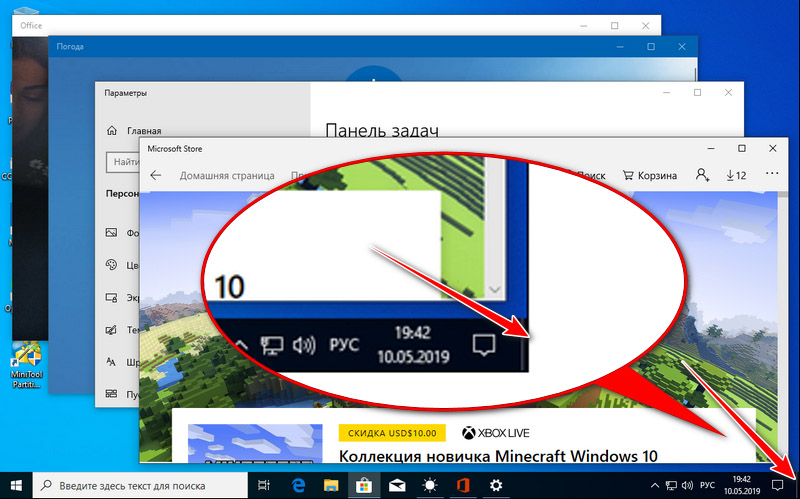
Но из-за её узости в неё сложно попасть на скорую руку, разве что приловчиться.
2. Контекстное меню на панели задач
В контекстном меню, вызываемом на панели задач, есть опция «Показать рабочий стол». Она сворачивает все активные приложения.
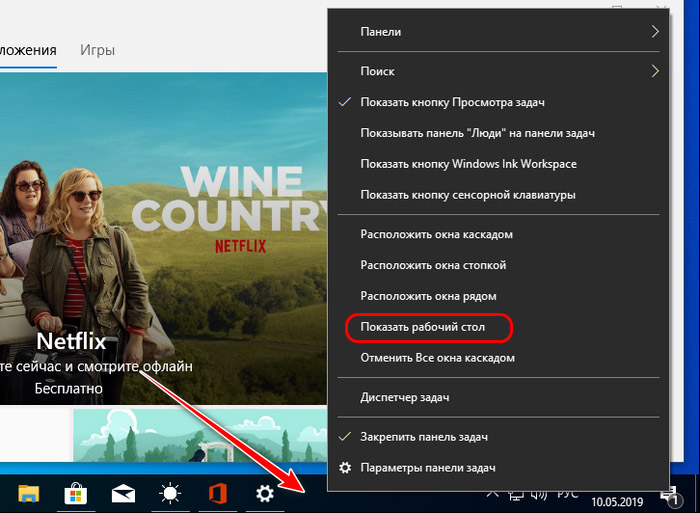
И превращается в опцию «Показать все окна», которая, соответственно, восстанавливает активные приложения на экране.
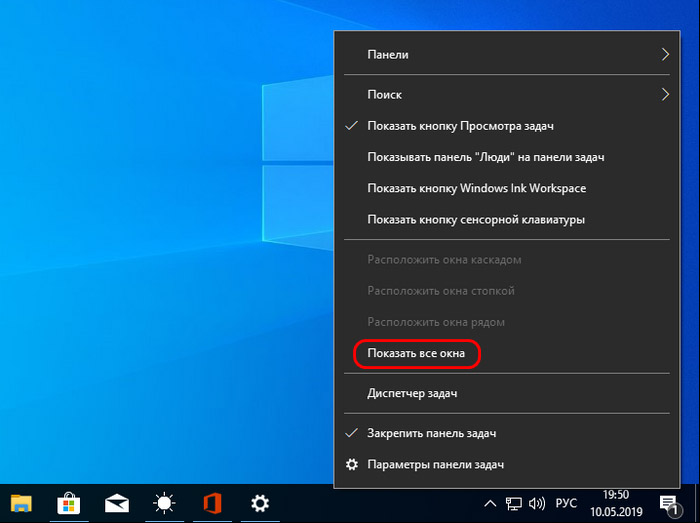
3. Меню Win+X
В системном меню, вызываемом клавишами Win + X , оно же контекстное меню на кнопке «Пуск», есть опция, сворачивания окон – «Рабочий стол».
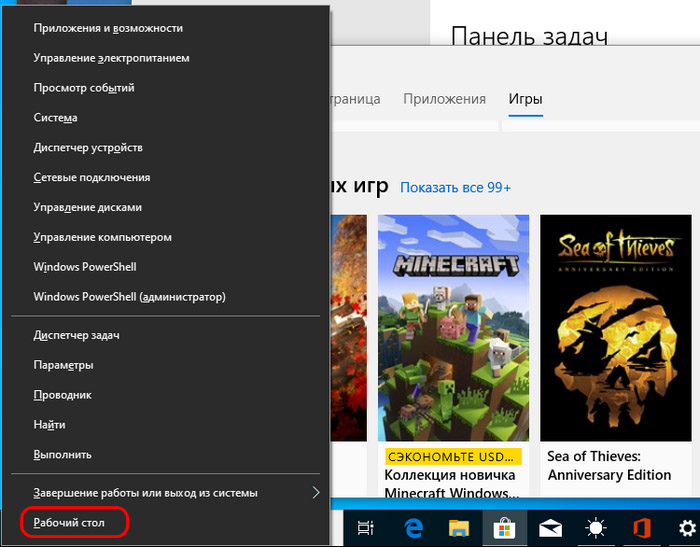
Эта же опция и восстанавливает окна.
4. Клавиши Win+D
Свернуть и восстановить потом активные приложения, дабы иметь возможность лицезреть рабочий стол, можно системными горячими клавишами Win + D .
5. Встряхивание активного окна
Если курсором мыши ухватить за верх окна активного приложения и встряхнуть его, на экране останется только это приложение, а все остальные свернутся. И восстановятся при повторном встряхивании приложения.
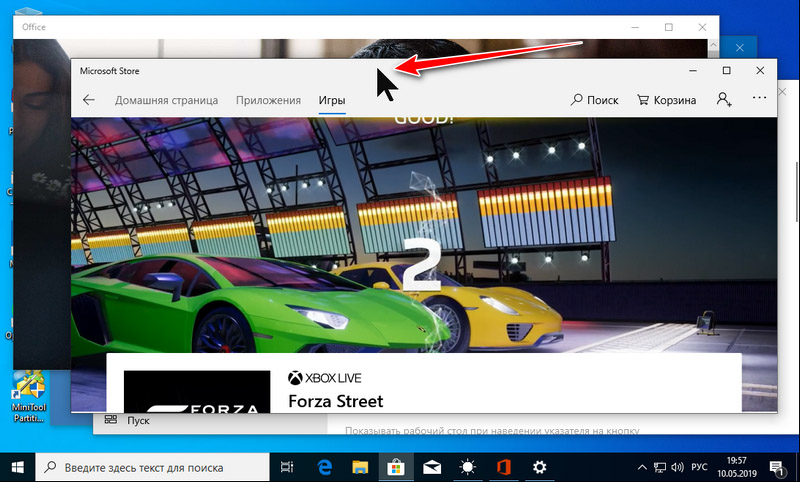
Само же активное приложение, чтобы получить доступ к рабочему столу, можно свернуть обычным образом. Если оно мешает, конечно же.
Управлять окнами с помощью мыши в Windows 10 несложно, но чтобы делать это быстрее, повышая свою продуктивность, лучше использовать горячие клавиши. Вот самые полезные:
- Alt + Tab. Нажмите и удерживайте Alt, потом нажимайте Tab. На появившейся панели появятся превью открытых у вас окон, активное будет меняться по нажатию Tab.
- Ctrl + Alt + Tab. Переключатель окон автоматически закрывается, когда вы отпускаете Alt, но эта комбинация делает его постоянно открытым. Он исчезнет, только когда вы выберете нужное окно клавишами-стрелками и нажмёте Enter.
- Win + Tab. Выводит на экран так называемую «Временную шкалу», где собраны все недавно открытые вами окна и документы. Здесь же можно создавать новые рабочие столы и сортировать по ним программы. Выбирать окна можно как мышью, так и стрелками с Enter.
- Win + ↓. Сворачивает текущее окно. Если окно прикреплено к краю экрана, оно свернётся сначала в четверть. Повторное нажатие свернёт его окончательно.
- Win + ↑. Разворачивает текущее окно. Если окно прикреплено к краю экрана, оно свернётся в четверть и перенесётся наверх.
- Win + Shift + ↑. Разворачивает текущее окно, но только по высоте, не ширине.
- Win + ← или →. Переносит окно к левому или правому краю экрана соответственно.
- Alt + Space. Открывает меню окна. С ним можно не только сворачивать и закрывать окна, но и менять размер и перемещать без помощи мыши. Нажмите Alt + Space, выберите клавишами «Переместить», нажмите Enter и двигайте окно стрелками. Этот приём сработает, даже если окно оказалось за пределами экрана.
- Win + M. Сворачивает все окна.
- Win + D. Сворачивает вообще все окна. Работает даже на тех, где нет кнопки свернуть.
- Win + Home. Сворачивает всё, кроме активного окна. Полезно, если нужно сосредоточиться на чём-то одном.
- Win + Shift + M. Разворачивает все окна обратно.
Теперь вы сможете комфортно работать, даже если у вас неудобный тачпад и нет мыши. Пробуйте.
Я журналист, обожающий технологии и науку. Копаюсь в настройках Windows, делаю обычный телевизор «умным» и перепрошиваю свой Android в качестве хобби. А ещё я интересуюсь космосом, историей, зоологией и смотрю много кино. Люблю рассказывать о безумных фанатских теориях и развенчивать псевдонаучные мифы. Питаю нежные чувства к Linux (но не настолько, чтобы пользоваться им постоянно).
Если нашли ошибку, выделите текст и нажмите Ctrl + Enter
То есть скажем два окна, одно поверх другого, если мышью кликнуть по нижнему окну то верхнее автоматически скроется, как сделать так что-бы окна были устойчивы и не скрывались при кликах. Точно знаю что где-то в настройках винды 7 есть такой пункт. Кто знает?
Пример: Вот допустим если в будучи в браузере открыть окошко калькулятора, который будет отображаться на фоне браузера и кликнуть по браузеру, то окошко калькулятора исчезнет за окном браузера, а мне надо настроить так что-бы ничего не скрывалось за другими окнами.
И как оно может быть устойчиво? У тебя 2 окна будут одновременно отображаться на 1 месте? Не говори ерунду
Вот допустим если в будучи в браузере открыть окошко калькулятора, который будет отображаться на фоне браузера и кликнуть по браузеру, то окошко калькулятора исчезнет за окном браузера, а мне надо настроить так что-бы ничего не скрывалось за другими окнами.

Иван Иванов Мудрец (17735) Я говорил про его вопрос, а не про новые функции виндовс 10. Он сказал, что ему надо сделать так, чтобы одно окно было ПОВЕРХ другого, при том, что АКТИВНО нижнее окно. Я сказал ему, что такое, мягко говоря, трудновато будет сделать, просто потому, что второе окно перекроет активное. Можно, конечно, поставить свойство "отображать поверх остальных", но тогда толку от этого будет мало, потому, что опять же, ВТОРОЕ ОКНО ПЕРЕКРОЕТ ПЕРВОЕ.
Правой кнопкой на Панели задач - Окна каскадом, или Окна рядом. Проще не пользоваться полноэкранным режимом и самому устанавливать размеры окон.
Фантастика! Это как в анекдоте - "а давай теперь и я сверху, и ты сверху". Все окна на переднем плане, ни одного на заднем! Нет, ну, конечно, на мониторе дюймов в 40 имеет право на жизнь ))
клавиша Win + стрелка на окне браузере, то же самое на окне калькулятора (стрелка в др. сторону)
как вы понять не можете: окно не устойчиво, если поверх большего окна наложено меньшее окно, то оно, меньшее, тут же прячется, и я не могу его поймать, пока все окна не сверну. у меня та же проблема.. раньше такого не было.
Читайте также:

